CURA软件的安装步骤.docx
《CURA软件的安装步骤.docx》由会员分享,可在线阅读,更多相关《CURA软件的安装步骤.docx(18页珍藏版)》请在冰豆网上搜索。
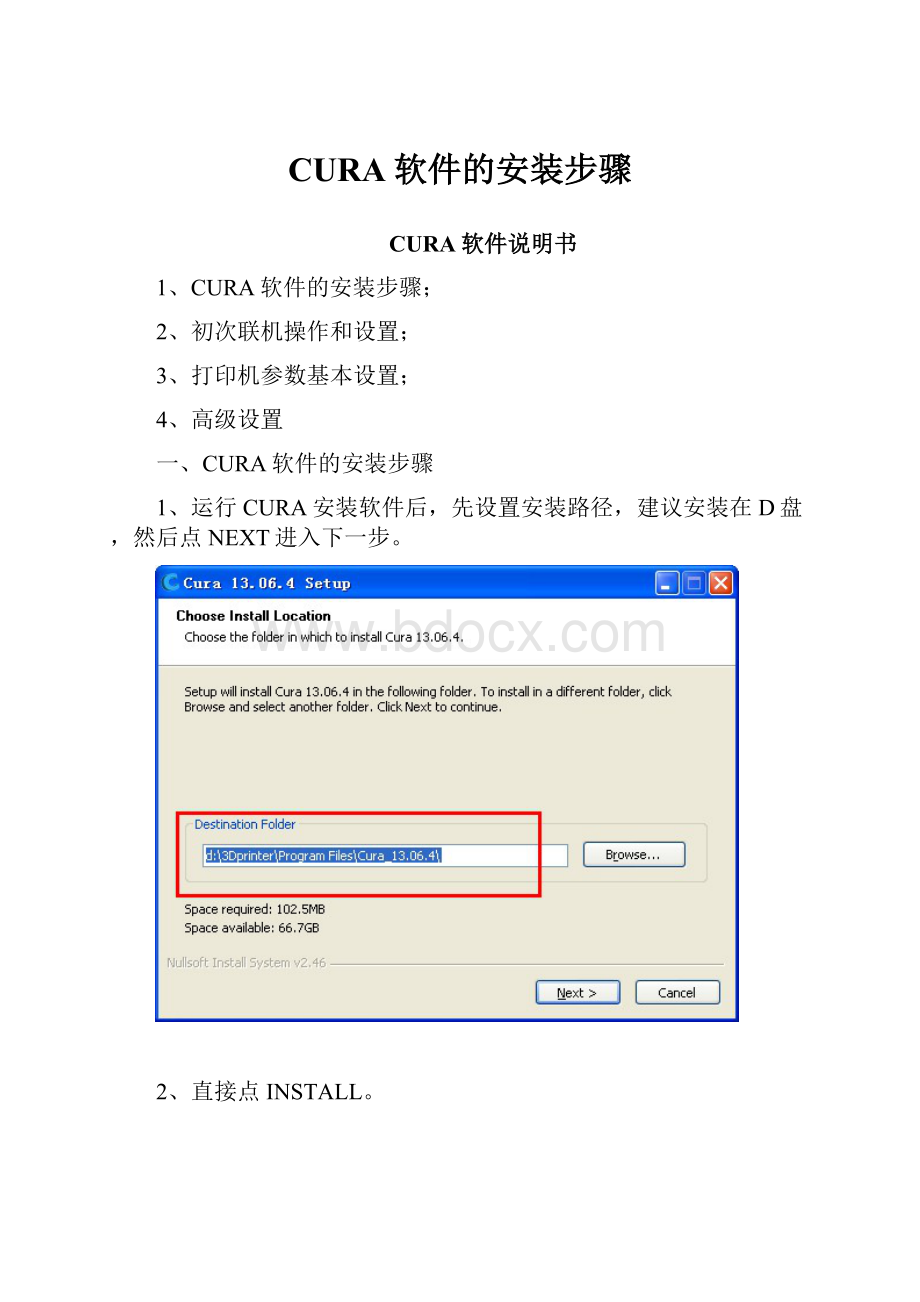
CURA软件的安装步骤
CURA软件说明书
1、CURA软件的安装步骤;
2、初次联机操作和设置;
3、打印机参数基本设置;
4、高级设置
一、CURA软件的安装步骤
1、运行CURA安装软件后,先设置安装路径,建议安装在D盘,然后点NEXT进入下一步。
2、直接点INSTALL。
3、继续点NEXT。
4、安装完成,点FINISH,并钩选STARTCura13.06.4,启动CURA。
5、第一次启动CURA。
6、这里是选择3D打印机的机型,我们公司的是REPRAP,请准确钓选。
7、下面分别是设置打印的范围尺寸,单位是毫米:
1、machinewidth是打印的宽度
2、machinedepth是打印的长度
3、machineheight是打印的高度
4、nozzlesize是打印头喷嘴的直径
请按照下图中的尺寸设置。
8、设置完成,点击FINISH后,会弹出下面的对话框,是问你是否要升级。
如果你想升级的话,可以点击“是”。
建议点“否”,因为我们现在的说明是针对这个版本的,等你把软件熟悉了,以后也可以在软件中进行升级的。
9、安装全部完成,下一个步骤是设置,请看设置说明。
2、初次联机操作和设置
1、硬件连接操作如下图:
2、软件连接设置
当硬件正常连接后,就会在你电脑的“设备管理器”的“端口”里出现一个新的设备,并且后面有端口的数值,例如下图为“COM20¡±,这样就确定你的3D打印机,已经准备就绪了。
启动CURA软件,按下图的方式进入CURA设置
请按照下面的参数进行设置,serialport的值会在下拉菜单中,这里要说明一下,不能选择自动,因为这可能是这个软件的BUG,它并不会自动找到你的端口。
到了这里,软件的基本设置就算完成了。
接下来就是将平台调平,请旋转下图所注释的旋扭进行调整。
粗调XYZ限位器到合适位置
三.打印参数基础设置
基础设置是根据你所需要的情况来设置的
4.打印参数高级设置
高级设置主要是帮助你更完美的打印好你所打印的东西
当这一切都设置好了过后,你就可以开始调试设备了
点击打印过后会弹出一控制面板
然后通过打印操作面板将打印头温度加热到你所需要的温度
一切准备好后,你就可以将原料丝装夹进打印头中,以后换丝也是如此操作。
但是如果温度没到达你所需要的温度,进丝与退丝是不起作用的。
当你将设备的一切都调试好时,就可以通过printing开始打印了
如有铺丝不稳的情况可以通过微调水平高度。